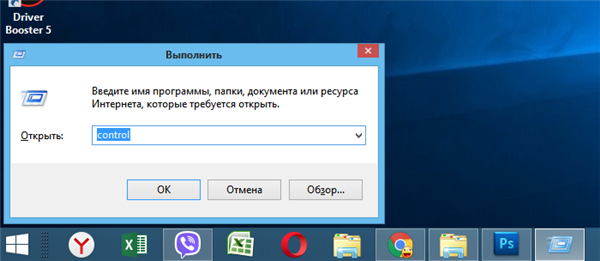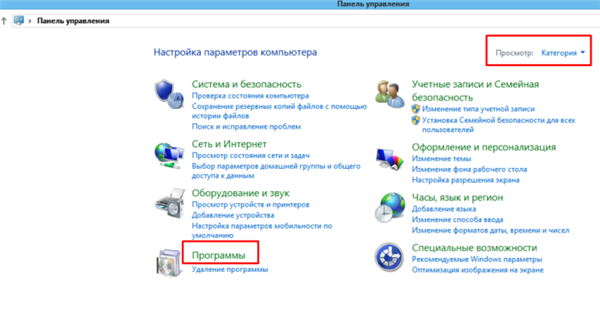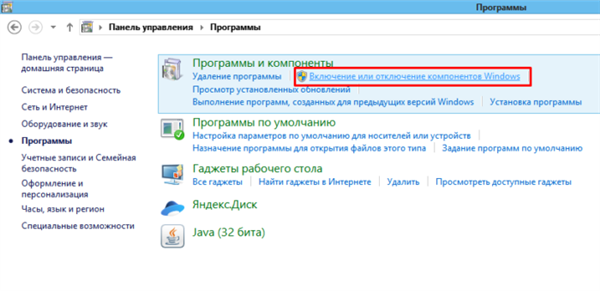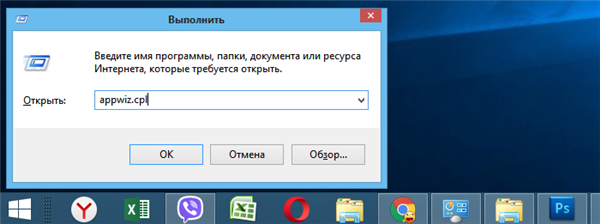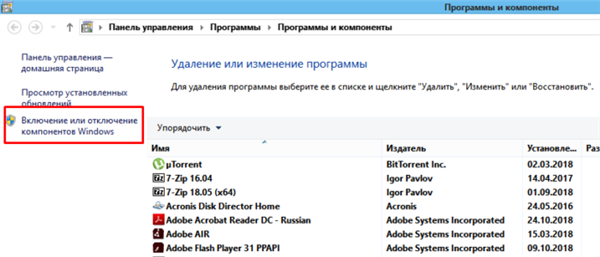У Windows 7/10 Microsoft зробив черговий крок вперед у кастомізації та налаштування операційної системи, надавши користувачу контроль над компонентами. Тепер користувач може відключити вбудований браузер, Edge або видалити зайві бібліотеки для Windows Media на свій розсуд.

Включення і відключення компонентів Windows 10
Важливо! Способи переходу і робота підсистеми компонентів Windows 7 і 10 ідентичні, за винятком більш обширного списку в «десятці».
Як потрапити в меню
Для переходу до роботи з компонентами слід виконати кілька кроків.
- Перейдіть в «Панель управління». Щоб потрапити в панель, натисніть сполучення клавіш «Win+R», наберіть «control» з’явилася рядку і клацніть на «OK».

Набираємо «control» з’явилася рядку, клікаємо на «OK»
- У списку перегляду за категоріями, виберіть «Програми».

У списку перегляду за категоріями вибираємо «Програми»
- Далі перейдіть у розділ «Включення/відключення компонентів».

Переходимо в розділ «Включення/відключення компонентів»
На замітку! Різнобарвний щит поряд з рядком означає, що для відкриття потрібно адміністраторський аккаунт.
- У випадаючому меню можна відключати або включати потрібні компоненти системи. Для цього напроти компонента досить зняти галочку, цим самим відключивши його. І навпаки, поставивши галочку, включаємо даний компонент.

Для відключення компонента знімаємо галочку навпроти нього, а для включення відзначаємо компонент галочкою
Більш швидкий шлях вимагає використання програми для установки і видалення програм:
- натисніть «Win+R» (або «Win+S») і наберіть «appwiz.cpl» з’явилася в рядку, натисніть «ОК»;

Вводимо команду «appwiz.cpl», натискаємо «ОК»
- в меню зліва виберіть розділ «Включення/відключення компонентів».

Клацаємо по посиланню «Включення або відключення компонентів Windows»
Нарешті, найпростіший спосіб полягає у відкритті меню «Виконати» («Win+R») і наборі рядка «optionalfeatures». Він приведе вас до потрібної точки.
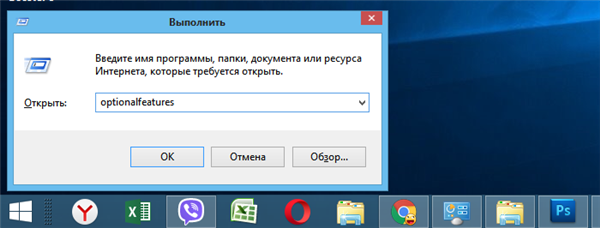
Вводимо команду «optionalfeatures», натискаємо «ОК»